Невозможно открыть PDF в WhatsApp? 6 решений для мобильной ошибки
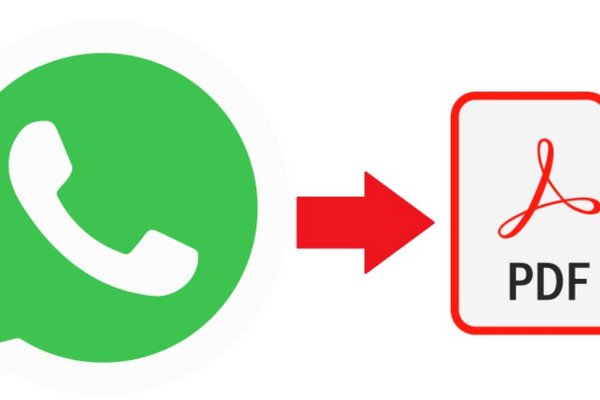
Иногда WhatsApp может не открывать файлы PDF на мобильном устройстве. Вы можете решить проблему с помощью нескольких простых решений, например, проверить подключение к Интернету и убедиться, что у вас есть свободное место для хранения на вашем смартфоне. Поддержка мессенджера в актуальном состоянии также является важным шагом для открытия PDF-файлов в WhatsApp, поскольку возможные ошибки и сбои исправляются обновлениями.
В списке ниже ITechNews собрал некоторые возможные решения, когда файл PDF не загружается на WhatsApp. Ниже просмотрите шесть советов по решению проблемы на Android или iPhone (iOS).
- Дайте разрешение на память мобильного телефона
При отправке документов через WhatsApp программе требуется доступ к хранилищу ячейки, чтобы открыть файлы, сохраненные в памяти ячейки. Например, если вы хотите отправить фотографию контакта, WhatsApp попросит вас получить доступ в галерею, чтобы вы могли выбрать изображение. То же самое касается загрузки файлов, будь то фотографии, видео или PDF-документы.
Поэтому, если вы откажете в разрешении на доступ к памяти при настройке приложения, WhatsApp не сможет открыть документы, полученные платформой. Чтобы устранить ошибку, перейдите к настройкам телефона и нажмите «Приложения и оповещения». Затем нажмите Дополнительно и поставьте галочку Управлять разрешениями. На следующем экране перейдите на вкладку «Файлы и медиа», коснитесь WhatsApp и выберите «Разрешить доступ только к медиафайлам».
- Проверьте подключение к Интернету
Возможно, некоторые сбои в открытии документов PDF вызваны проблемами с подключением к Интернету. Поэтому проверка состояния сети может стать важным шагом в попытке устранить подобные проблемы. Переключение между соединением Wi-Fi и мобильной передачей данных является возможным решением ошибки, а держать приложение открытым на экране, чтобы предотвратить его запуск в фоновом режиме, также может помочь решить проблему.
- Включите автоматическую загрузку документов
Включение автоматической загрузки документов в WhatsApp – это решение проблем с загрузкой PDF-файлов в мессенджере. Когда эта функция активирована, приложение автоматически загружает файлы, полученные в чате, когда доступно соединение с Интернетом. Чтобы включить эту функцию, перейдите к настройкам WhatsApp и коснитесь «Сохранение и данные». Затем в разделе «Автозагрузка медиа» нажмите «Документы» и выберите «Wi-Fi и сотовые данные». Эта процедура похожа на Android и iPhone e(iOS).
- Обновите WhatsApp
Ошибка загрузки PDF-файлов может быть вызвана некоторым сбоем самого приложения. Поэтому важно постоянно обновлять WhatsApp, поскольку возможные ошибки исправляются с помощью обновлений, доступных на платформе. Для этого на Android перейдите в Play Store и коснитесь своей фотографии, расположенной в верхнем правом углу экрана. Затем выделите «Управление приложениями и устройствами» и «Доступные обновления». Чтобы завершить процесс, нажмите кнопку «Обновить все». Таким образом вы обновляете WhatsApp и все свои приложения.
На iPhone ( iOS ) процедура несколько иная. Чтобы обновить приложения, перейдите к App Store и коснитесь изображения профиля в правом верхнем углу экрана. Затем в разделе «Доступные обновления» выберите «Обновить все». Таким образом, все загруженные приложения с доступными обновлениями будут обновлены.
- Установите программу для считывания PDF-файлов
Наличие программы для считывания PDF-файлов на мобильном телефоне также поможет открыть файлы WhatsApp . Есть несколько вариантов, доступных для загрузки из магазинов Google и Apple. Среди них можно выделить Adobe Reader, Microsoft Office, Polaris Office, WPS Office и даже Google и Drive.
- Освободите место на своем смартфоне
Хранение свободного места на телефоне также является важным моментом, поскольку нехватка памяти может быть причиной некоторых сообщений об ошибках. Через WhatsApp можно проверять и управлять хранилищем, доступным на мобильном телефоне. Чтобы проверить свободное пространство на Android, перейдите к настройкам WhatsApp и нажмите «Хранение и использование данных». Затем коснитесь «Управление хранилищем» и удалите тяжелые медиа или ненужные файлы.
|
| |
